標準タスク の完了ステータスを一括更新する for Blackberry 7.0
記事作成;2016年4月
標準タスク の完了ステータスを一括更新するやりかた

対象;Blackberry OS 7.0 / 6.0 / 5.0
必要な環境;Blackberry Desktop Software,MS ACCESS,OUTLOOK
<< 概要 >>
Blackberry 標準タスク内の項目を一括で大量に更新する
例:100件まとめて進行中を完了にする / ノート部分に何か追記する等も同じ様な流れ
<< 作業をするための全体手順 >>

A.データを Blackberry から取り込む ※上の画像。戻すCは逆の流れ
1.Blackberry → OUTLOOK
2.OULOOK → ACCESS
B.ACCESS で項目を一括更新する※当記事
C.データを Blackberry へ戻す
1.ACCESS → OULOOK
2.OUTLOOK → Blackeberry
<< 前提条件 >>
ACCESS に Blackberry タスクデータがインポートされている上記前作業Aが完了している。
※前後作業の Blackberry のデータのエクスポート方法などは最下部のリンク参照
<< Blackberry 7.0標準タスクの完了ステータスについての把握 >>
Blackberry 標準タスク上ではステータスの完了や未開始の認識は3つのデータ項目がセットで判断されています。そのため3つの項目を更新します。
- 完了日の有無
- 達成率(0未完了,1完了)
- 状況(未開始/進行中/完了/待機中/延期)
<< 手順 >>
1.MS-ACCESS テーブルに取り込まれているタスクを開く

2.下記の赤線の3項目(上記説明で上げた3項目)が更新する項目
見やすいように関係のない列を非表示にしてあります。

未完了のタスクは、完了日が空白、達成率が0、状況が完了以外となっています。
3.赤線の項目にデータを入力する
完了日:更新したいタスク完了日
達成率:"1"
状況:"完了"

タスク完了の情報を入力した状態
これでステータスの更新は完了です。
次に Blackberry へデータを戻します。下記リンクを参照してください。
当作業を実行するための関連手順記事;
2段階認証 Gmail アカウントを他のメーラー(メールソフト)で使う
2016年4月 記事作成 / 2016年4月時点の設定方法;
概要;
セキュリティ向上のため Google アカウントには、2段階認証プロセスという仕組みが用意されています。通常のパスワードを入力した次にランダムな文字生成されるパスワードを入力する仕組みです。
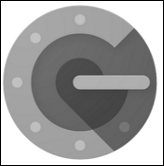
ブラウザーからログインする時などは都度そのパスワードを生成アプリやSMS等で受け取り手入力するのですが、Gmail アカウントをメールソフトで受信したい時などには通常の設定では2段階認証パスワードがあるたメールアカウントを設定しても送受信できずエラーになってしまいます。
<< 2段階認証設定された Gmail アカウントをメールソフトに設定する手順 >>
全体の流れ;
- Google 上で例外特別パスワードの「アプリ特別パスワード」を生成をする
- メールソフトのパスワード欄に生成した「アプリ特別パスワード」を入力する
作業手順;
Google アカウントにログインします
Google アカウント表示画面
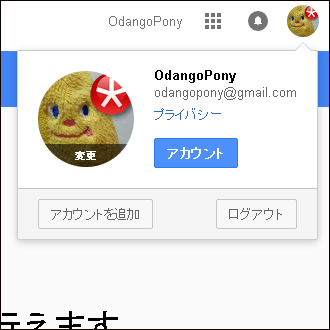
[アカウント] ボタンを押す
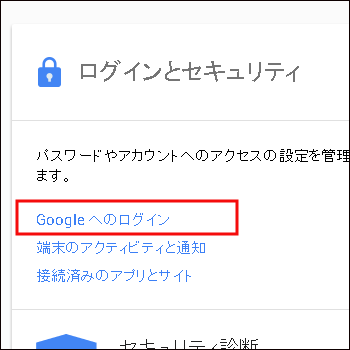
[Google へのログイン] をクリック
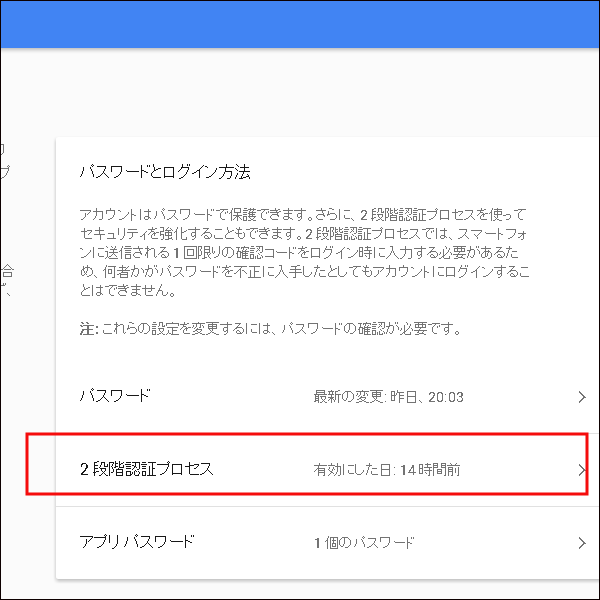
[2段階認証プロセス] をクリック
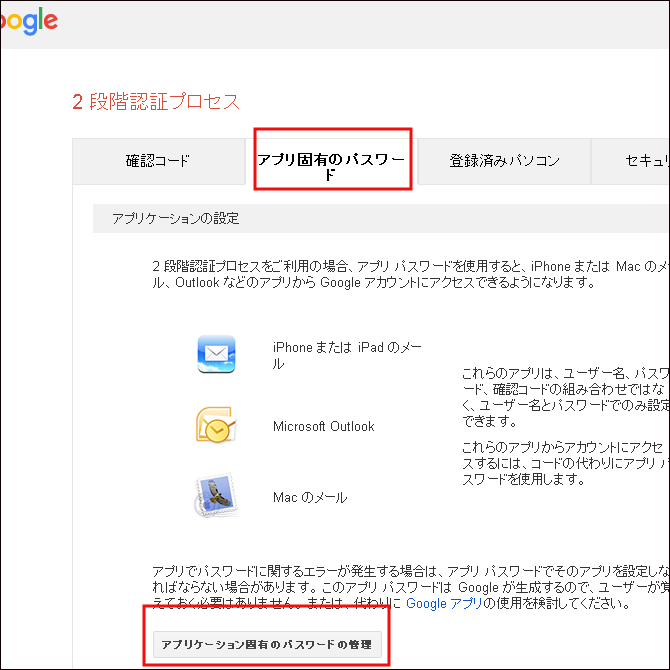
[アプリ固有のパスワード] タブをクリック
[アプリケーション固有のパスワードを管理] ボタンを押す
[アプリパスワード] 画面
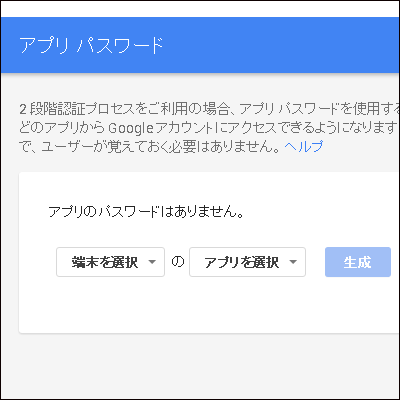
端末とアプリをドロップダウンボックスから選択または入力する
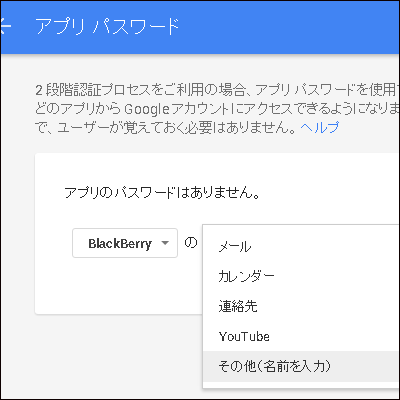
ここでは、[Blackberry] 端末を選び、メールソフト [LogickMail] をその他を選んで自分で入力して設定する
※この二つの欄の選択は、ただの視認用のためのもの。 Windows を選択して、Macで使ってもシステム的には問題はない。ただのごちゃごちゃにならないための目印
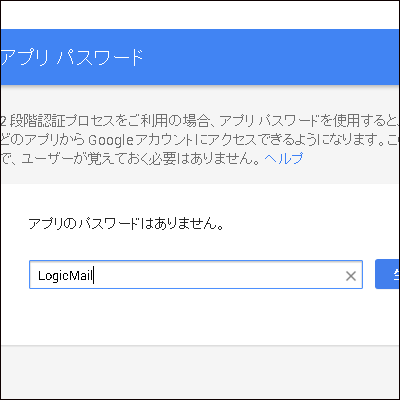
ただの目印なので自分のわかりやすいような名前を付ける。間違えたら何回でも削除・再作成すればいいだけなのできちんとネーミングして使用するほうがいいと思います。
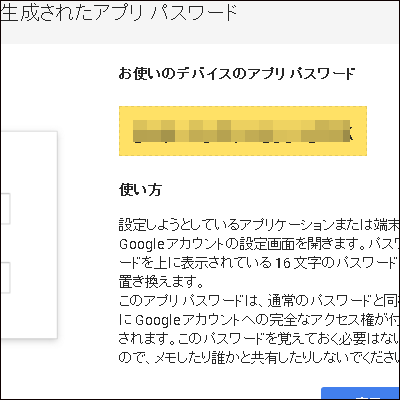
[生成] ボタンを押すと、"お使いのデバイスのアプリパスワード" が表示される
これをコピペしてひかえておく
電子メールソフトの例
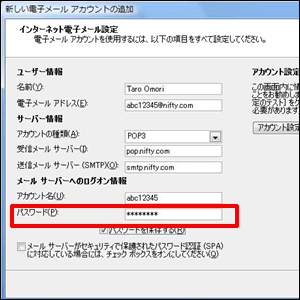
この生成したパスワードは、よくある電子メールアカウント作成画面の "パスワード" 欄に設定して使用する。例外的に2段階認証をしないメールソフトごとのパスワードということになる
ブラウザ画面でアカウントを追加するようなメールでもPOPやIMAP形式なら利用可能
完了です
Blackberry Tablet 仮想環境を使いデスクトップからBlackberryを操作する for Blackberry 7.0
作業難しい ★★★ 必要知識;VMware,MS-DOS,JavaSDK 読むだけ;3分
記事作成・記事内作業日;2016年3月 追記;2016/05/11

どうしても Blackberry Bold 9700 で Blackberry Bridge が使いたくなりました in 2016年。
Blackberry 10 を以降を使われているかたは、Blackberry Blend が普通に使えますし何とも思わない機能だと思います。そんな機能別に使わないと思われる人もけっこういるかもしれません。やりたかったとことと結果は…
やりたかったこと:
- ワイヤレス接続で Windows パソコンから Blackberry 7.0 の標準メモなどを操作する
結論:
- そんなことはできない
Blackberry Tablet 仮想環境(BlackBerry PlayBook Simulator) の構築はできたけど、やりたかったことはできませんでした。「そんなことはできない手順書」が当記事の主題です。
タイトルに書いてあることはできませんでした。画面の画像たくさんあって説明たくさん書いてありますが、意味のない手順書記事となりました。どの部分ができなかったのか書いてあります。
途中、Windows 10 mobile Continuum のことなんかに少し触れている半読みもの的記事です。さらっと斜め読みでどうぞ。
なぜ今さら Blackberry Tablet しかも仮想環境なの?
Blackberry タブレット(Tablet OS) と Blackberry 7.0 付近のスマートフォンは、Bluetooth やネットワーク経由でリモート操作ができます。
Blackberry Tablet OS 2.0 は開発用の仮想環境(アプリ開発のための試験環境)が配布されています。仮想環境上で何とかデスクトップから Blackberry Bold 9700 の標準アプリを直接触れないかなと思いました。
要は、WindowsパソコンからBlackberry内のメモ帳などを見たり書いたり、スケジュールを確認したり書き込みしたりしたいということです。
Blackberry Bridge てなに?
Blackberry 端末にインストールする Blackberry 純正アプリ。機能は、Blackberry タブレットから Bluetooth経由またはネットワーク経由で Blackberry スマホの一部アプリを操作可能にするアプリです。
Blackberry OS 10 / Blackberry 7.0 / Blackberry Tablet OS 2.0 がサポートされています 。Windows 10 mobile Continuum や WIndows リモートデスクトップをイメージしてもらうといいかも。後継アプリは Blackberry Blend。
Blackberry タブレットと Blackberry Tablet OS とは?
Blackberrry OS を積むタブレットです。Blackberry OS 10 は、Blackberry Tablet OS と血縁が近い近似OS です。
<< スマホのデータをクラウド以外でデータ共有する仕組み >>
Blackberry Blend や Bridge は、Windows 10 mobile Continuum とコンセプトが似ていますよね。
2016年1月に Windows 10 mobile Continuum の詳細が発表されました。日本国内で展開されるのもまもなくのようです。Windows 10 mobile Continuum はWindows スマホをデスクトップ から直接操作が可能な仕組みです。
スマホアプリをクラウド経由でデータ共有したり、Blackberry Desktop Software のようなソフトとケーブル経由でデータのやり取りではなく、実際に下記のようにケーブルで接続して直接スマホ内のデータにアクセスするイメージです。
 Windows 10 mobile Continuum
Windows 10 mobile Continuum
Blackberry の標準メモは、ショートカットでさっと使えますし、バックアップも本体丸ごとバックアップの対象です。そのためデータ分散のことをあまり考えなくても安心です。
しかし、標準タスクは、自分の使いかたの場合バックグランドで Remember The Milk と同期させてブラウザで同じタスクを確認したり更新したりしています。
以前は、Simplenote (Evernote のシンプル版っぽいイメージ)というアプリを Blackberry 9700 で使っていましたが、ローカルアプリ(ネットワークに接続しないという意)の起動も含めた軽快さを優先して標準アプリの使用比率が大きくなりました。さらにSimplenoteの Blackberry 版は、サポート終了となってしまいました。
整理するとデータを複数のデバイスで共有するというのは、大きく2択あると思います。
- クラウド方式。Web 上にデータを保持して常に同期共有
- 端末内にデータ保持。ケーブルや無線で接続してから連携する
1は Evernote のイメージです。2が、Windows 10 mobile Continuum や Blackberry Blend、Blackberry Bridge の仕組みです。
連携という意味では、Blackberry Desktop Software も2に含まれると思います。Blackberry Desktop Software の技術関連に Bridge や Blend がある気します。コンセプトの根幹は同じなんでしょうね。
※ちなみに Simplenote は、Blackberry 以外のマルチ環境では現在も使えます。名前の通りシンプルで簡易 Evernote みたいでちょっとした用途に便利。無料。UIもおしゃれ。
※2016/05/11追記;
今現時点は、SimplenoteからGoogle Keepに乗り換えとてもおすすめです。
簡単クラウドメモアプリという感じです。
Windows版はタスクバーにショートカットが作られブラウザーより軽量なウィンドウで駆動して軽くてUIも付箋紙を意識した感じでシンプルでいいです。
ニュアンス的には、Evernoteと標準メモ帳の間のアプリって感じ?
Android版もとてもおすすめ
<< 作業のきっかけ >>
そもそもの発端は下記リンク内容が原因です。※当サイト内別記事
Remember The Milk に問題なければ当作業は着手していませんでした。
Blendはいつか使ってみたいな~、OS 10 を使うようなことになったら楽しみだなぁ程度に思っていました。並行して Remember The Milk の不調は対応しています(何か症状的にもうダメそう。泣きそう。くじけそう 3/28現在)
そのため、
Blackberry タブレット と Bold 9700 は、Bridge があれば繋がります…うん…Blackberry タブレットは持っていないけど Tablet OS 仮想環境は手に入るしなんとか構築できると思いました…うん...それなら...
Windows デスクトップPCから仮想環境使えば Bluetooth経由で Blackberry Bold 9700 に接続してログインが理論的にはできるのではないでしょうか?(そんなことできないよばか)と考えました。
問題は、仮想環境で親ホスト(Windows機)の 物理 Bluetooth なり何らかのペアリングが仮想環境でサポートされているかが懐疑的でした。そこが1番知りたくて探したのですが、情報もリファレンスも見つけられなかったために迷っているなら構築したほうが早そうと思ったのが経緯です。VMwareホスト端末の物理 Bluetooth がサポートされているのを知っていたのもやろうとした理由です。
できたこと、できなかったことライン;
Blackberry Tablet OS の仮想環境の構築と実行→ できました。普通にうごく
Tablet OS 仮想環境と Blackberry 7.0 物理端末とのペアリング→ できない
できなかった理由;
BlackBerry PlayBook Simulator がホストPCの物理 Bluetooth エミュレーションを動作サポートしていないため。
BlackBerryPlayBookSimulator 環境構築の大きな流れと詳細手順;
1.仮想環境を手に入れる、インストールする VMwarePlayer
2.仮想環境で動かすゲストOS を手に入れる BlackBerryPlayBookSimulator
3.PlayBookSimulator のインストール
3-1.J2SDK の1.4を手に入れる
3-2.Java VM の読み込み中に Windows のエラー…が出た場合
3-3.PlayBookSimulator インストーラーの進めかた
4.起動確認
1.仮想環境を手に入れる、インストールする VMwarePlayer



3-2.J2SDK 1.4 を指定してインストールする
J2SDK 1.4 の Java.exeがある Dir が下記の場合;
C:\j2sdk1.4.2_19\bin
BlackBerryPlayBookSimulator-Installer-2.1.0-1032-Win-201209272349.exe LAX_VM "C:/j2sdk1.4.2_19/bin/java.exe"




ACCESS から OUTLOOK へデータをインポートする
ACCESS から OUTLOOK へデータを取り込む(インポート) のやり方
 →
→
当記事環境;OUTLOOK2010,ACCESS2010
1.OUTLOOK ファイルメニュー画面

OUTLOOK の画面を開く
[ファイル] > [開く] > [インポート] を選択
2.実行処理選択画面

[他のプログラムまたはファイルからのインポート] を選択 > [次へ] を選択
3.インポートファイル形式選択画面

[Microsoft Access 97-2003] を選択 [次へ] を選択
4.インポートファイル選択画面

自分のパソコン内のACCESSファイルを選択 [次へ] を選択
5.インポート先フォルダ選択画面

インポートしたい宛先を選択する
当例は [タスク] を選択
6-1.

フィルードのと突き合わせを変更した場合は、[フィールドの一致] を選択する
6-2.

移行させたくないない情報があればこの画面で選択
7.

[画面6-1]で [完了] を押すとインポートが始まる
完了です。
OUTLOOK 2003 では完了しましたダイアログは非表示
LogicMail for Blackberry 7.0 の設定
2016/03/24 記事作成 作業むづかしい;★☆☆
LogicMail の設定
設定方法は、POP / IMAP 方式の各メールサービス共通です。
関連記事;
※ダウンロード方法、概要など
当説明ページの内の環境情報;
メール環境;Gmail、IMAP、2段階認証有効
動作検証;BISなし、低速回線250kbps 3Gのみ / WiFi のどちらかの通信方式のみで毎日利用・問題なし
設定日:2016/03/24
<< Gmail を LogicMail で受信する場合の全体の流れ >>
<< LogicMail へメールアカウントを追加する設定 >>
LogicMail 必須設定は、下記3つの画面に分かれている。他に全体設定がある
LogicMail 設定画面の表示;
1.Blackberry 本体画面

アイコンを選択して LogicMail を起動
2.LogicMailメニュー

メニュー![]() > Configuration を選択
> Configuration を選択
Identity の設定 ;
1.Configration 画面

Identities 欄にカーソルを合わせる ※初期状態は空白
メニュー![]() > Add identity を選択
> Add identity を選択
2.Identity 画面 開いた状態

3.Identity 画面 入力した状態

Identity;識別名を入力。何でもよい。プロバイダーからの割当情報ではない。
Full name;プロバイダーからの割当情報ではない。適当でok
E-Mail address;eメールアドレスを入力
Reply-To address;返信先アドレスを入力 空白でもok
Signature;署名設定。空白でok
4.保存画面

メニュー![]() >[ 閉じる] を選択
>[ 閉じる] を選択
上記画面 [保存] を選択
Outgoing servers の設定;
Outgoing servers = SMTPサーバー設定の意味
1.Configuration 画面

Outgoing server に青いカーソルを合わせる
※上記画像のメニューの後ろの青ライン
メニュー![]() > Add outgoing server を選択
> Add outgoing server を選択
2.Outgoing server (SMTP) 画面 何も入力していない状態

Outgoing server (SMTP) 画面 入力した状態

各項目をメールプロバイダーより提示された情報通りに入力します。メールサービスごとに入力項目は異なります。
Account name;Outgoin server設定の識別名。何でも良いが上記 Identity 画面のIdentity で入力した名称と同じにしてアカウントごとに統一したほうが自身で把握しやすい。
Sever;SMTPサーバー名を入力
Use secure connection;SSL、TLS等あれば選択 プロバイダー等から提示が無ければ Never を選択。セキュリティ接続のことを表す
Port;TCP/UDPポート番号 25、または 587 / 465 あたり
Authentication;None 認証方式がプロバイダーより指定されている場合は、LOGIN または、PLAIN を選択。SMTPサーバー接続時の認証有無の意。
Username/Password;[Authentication]欄がNONEの場合は未入力。[LOGIN]にした場合は必要。Usernameはメールアドレスとは限らない。メールサービスごとに異なります。

※Gmail2段階認証の場合は少し設定が異なるので注意
3.入力が完了した Outgoing (SMTP)画面

メニュー![]() > 閉じる を選択
> 閉じる を選択

保存を押下
Accounts (POP / IMAP)の設定
1.Configration 画面

Account 欄にカーソルを合わせる※① ※初期状態は空白
メニュー![]() > Add account を選択※②
> Add account を選択※②
6.アカウント形式選択画面
"アカウントのタイプは、IMAP か POP どちらですか?"

設定したい形式を選択 当例では、IMAP を選択
7.Account (IMAP) 画面 未入力の状態

Gmail の場合;(ヘルプページより)

Account (IMAP) 画面 入力した状態

Account name;当アプリ上の識別名。何でもよい
Configuration;設定画面対象を表す Basic settings はIMAP またはPOP の設定画面
Iconming server;
Server;IMAP、またはPOPサーバーアドレスを入力
Use secure connection; SSL等指定する。不要であれば、Naver を選択
Port;ポート番号を入力。番号は下記辺り。メールサービスにより決められている場合があるので自分の利用サービスをよく確認。OP25など注意
IMAP;IMAP2,IMAP4 143、IMAP3 220、IMAP over SSL 993
Username / Password;[User secure connection]でNEVER 以外を選択した場合に入力
Identity;上記で設定した [Identity の名称] を選択
Outgoing server;上で設定した [Outgoing server の Accountname ] を選択
上記画面のスクロールした続き;

Refresh on startup;LogicMail 起動時にリフレッシュするか。Status (ステータス)を選択。
Refresh frequency;更新時間間隔のこと
保存して画面を閉じる。保存方法は他設定画面と同じ。
これで必須項目定完了。
一度、LogicMail を終了して起動し直したほうが良い。本体再起動は不要。
動作確認;
1.LogicMail ホーム画面

コネクションが確率されフォルダ情報が取得されている
設定したメール上の各フォルダが表示されていますか?
2.受信トレイ画面

メールが受信できていますか?
3.メール本文画面

本文が閲覧できますか?
送信できますか?
その他の設定;
Configuration 画面

メニュー![]() > Configration の下の方 Networking
> Configration の下の方 Networking
Use WiFi if available;無線LANを使用可能な場合は使用。"優先"とは書いていないので、3Gより WiFi が優先されるかは不明
うまくいかない・エラーが表示される場合;
問題の切り分けのポイント;
- エラーメッセージが表示される?されない?
- 受信フォルダや他のフォルダは表示される?
エラーが表示される場合は下記参照。
フォルダが表示されない場合は設定がぜんぜんだめ。メールサーバーへの認証自体がうまくいっていません。
エラー A;LogicMail 起動時に Authentication Username / Password が表示される

Accounts欄(POP/IMAP) のUsername / Password の入力間違いの可能性が高い
認証返答がきているのでサーバー名はあっていそう。念のため確認。
エラー B;メール送信すると Error with sender が表示される

Outgoing servers か Accounts欄(POP/IMAP)内の設定項目の入力間違いの可能性が高い
パターン C; 起動時ホーム画面 下部に Opening connection は表示されるが受信もできない

または、エラーは出ないけどいまいち調子が悪い
下記を順番にチェック
エラーが表示されない、表示される共通;
チェック a;リフレッシュしてみる
ホーム画面

Refresh status を選択 Refresh folders もやってみるといいかも。
チェック b;
LogicMail を再起動してみる
Blackberry 本体の再起動は不要。関係ないと思う
チェック c;
ネットワークに接続されているか確認する
LogicMail は、3G のみ WiFi のみでも接続が可能。
Blackberry がインターネットを見れるか。ネットワーク自体の接続状況を疑う
チェック d;
入力項目に相違がないか確認
パスワード入力間違え;LogicMail 各項目はコピー&ペーストが可能なためテキストにパスワードを入力確認してコピー&ペーストするのも方法
SMTPサーバー名、POPサーバー名、IMAPサーバー名に間違いはないか。
Authentication欄;None / PLAIN / LOGIN で特に PLAIN / LOGIN で選択ミスの場合がある。ただしプロバイダーから提供されている設定資料と LogicMail の用語が一致していないためよく見ること。PLAIN は多分平文送信、LOGINは、SMTPサーバーが認証方式か、SMTPサーバーアタッチ前に受信サーバー認証の意味辺りだと思う。
手元の見ているメール設定書に間違いがないか再度確認してみる。複数の送受信サーバーが提供されるメールサービス等もあり、実在するサーバーだが自身は利用できないサーバーを間違えて見ている可能性等もある。
チェック e;
メール利用に2段階認証を使用していないか。
2段階認証でも LogicMail は利用可能。
ただし、メールサービスごとに固有の設定があるためメールサービス側の設定方法をよく確認すること。
送受信がうまくいかず原因がわからなくて、かつ2段階認証を適用している場合は、面倒だと思いますが2段階認証が問題なのかの切り分けのため2段階認証を一旦OFFにして送受信可能かトライしてみたほうが結果早い場合あるかも。
Gmail の場合は2段階認証設定用パスワードを生成する必要がある→※up予定
チェック f;
他のメールソフトで試してみる
適当なフリーメーラー、デスクトップメーラに該当のメールアカウントを上記同様に設定。ポート番号等の情報がそもそも間違えているかを疑う時と切り分けに有効。
LogicMail 設定の記事でした。
WiFi / 3G 環境下で メールを使う 2016年版 for Blackberry 7.0
Blackberry Bold 9700 OS 6.0 で各種 eメールを使用しています。
 ©Mary&Wool 左イラスト・サムネ ※年賀状ここの使ったことある笑 かわいいですよ。無料
©Mary&Wool 左イラスト・サムネ ※年賀状ここの使ったことある笑 かわいいですよ。無料
2010年購入したばかりの時は、BIS + SPモードで使用していたのですが、あまりに受信が遅くて(リレー遅延)嫌気がさし SPモードと BIS を捨てました。
しかしその後2013年からドコモメールが始まりました。環境ががらりと変わりここ3年ほどは、LogicMail + キャリアメール(@docomo.ne.jp)の組み合わせで安定して使っています。
WiFi/3G 環境でメールを使う方法 2016年版が当記事の主題です。
キャリアメールの話を書きましたが、POP3 /SMTP 形式共通の内容です。
OS は、5.0 / 6.0 / 7.0 共通のはず(7.0 は使ったことない)
Blackberry OS 5.0 / 6.0 / 7.0 BIS無し環境下で eメールを使う方法のおすすめは、2通りです(他になにか良い方法ありましたっけ…??思い出したら書きます)
- POP3/SMTP + メーラーで使いたい場合⇒ LogicMail
- アプリ余計に入れたくない⇒ Opera Mini + Gmail
※ごちゃごちゃどうでもいいわ LogicMail 設定日本語解説はよ→ こちら ダウンロード方法は下記
2.はブラウザ閲覧でしょ…と思われますよね(そうなんですけど)
でもこれは、OperaMiniのデータ転送効率、Gmail の多種プラットフォームへの対応結果による操作しやすいインターフェースとOperaMiniとのたまたまの相性結果により思ったよりは使えます。
2については機会あれば別記事で書きます。
<< LogicMail について >>
IMAP、POP、SMTPのプロトコルサポートをした Blackberry 5.0 / 6.0 / 7.0 用の電子メールクライアントソフトウェアです。
特徴;
- BIS 不要
- WiFiのみ、または 3G のみの環境下で利用可
- 無料
※無料で使えますが、シェアウェア料金による有志の方により任意運営がされています。協力できる方は少しでも。自分は微力ながら一般的?なアプリ代を払いました。900円…1回払ってずっと使ってる
できること;
できないこと;
- Hub統合
<< LogicMail の始めかた >>
作業全体の流れ
- ダウンロードする
- インストールする
- 送受信したいアカウントを設定する
1.アプリを公式サイトよりダウンロード ※App World にはない

赤文字どちらかをクリックすると、jad 形式でダウンロードが始まる
※インストール方法等はわかると思いますので書きません。
メールを使う方法についての記事でした。
設定方法は下記リンクに続く
Gmail for Blackberry 7.0 2016年版 ※up予定 上記リンクでもGmail利用可
Remember The Milk ノートが反映されない for Blackberry 7.0 ①
2016/03/23 記載
Remember The Milk と Blackberry Bold 9700 の同期が不調になり一ヶ月半ほど経ちました。

自分は Blackberry 標準タスクと Remember The Milk を、
- やることリスト
- 忘れないことリスト(リマインダ、アラーム)
- ここまで作業したメモ(買いたい物の値段を比べた、遊びに行く先を調べる、etc)
などに毎日よく使っています。
Blackberry の標準タスクは、自分の Blackberry のメイン用途の一つで重要度は1番ぐらいだと思います。
そのためこの不調はとても困っています。
そんな当記事は、Remember The Milk と Blackberry OS 7.0 環境下での同期の不具合と解決(まだ解決してない)が主題です。
ちょっとした時にさっと Blackberry でメモをする。じっくり作業する時には、ブラウザの Remember The Milk を開きかわいくてシンプルで使いやすいインターフェース画面で作業をしています。
つまり Blackberry 標準タスクに登録されているタスクと Remember The Milk 内のタスクはまったく同じ内容で同じ件数になります。
Blackberry と Remember The Milk との同期は通常だと自動で行われ意識することなくとても快適に使っていました。
ショートカットキーで起動できてすぐに記載できます。起動も振る舞いも軽量でこういう所がハードネイティブOSが好きで手放せない理由の一つです。
不調の詳しい内容は…
不調の内容;
Blackberry の標準タスクと Remember The Milk を同期するとタスク内のメモ(RTMで言うノート)が反映されない
 概略図
概略図
この赤枠の部分です。当作業用のメモ書き。
ダブるとかの文字や右は当不具合リカバリー作業時のメモでとりあえず関係ない
不調になった日;
2016年2月4日から。きっかけはこれ。
環境;
Blackberry Bold 9700
OS 7.0
MilkSync for Blackberry Ver 1.07
定義;
本文中の"同期"とはBlackberry 上から、アプリMilkSync で"同期する"の実行を表す
前提;
同期条件をリセットするために、MilkSync を再インストしている
確認したパターン 3種類;
- 通常の状態で同期を実行
- Blackberry 上で新規タスク作成,ノート書き込み→同期→RTM;タスクは存在する,ノートは未反映
- RTM で存在するタスクのノートに追記→同期→ Blackberry タスク;反映される ただし Blackberry でタスク生成時に書いたノートの内容は反映されない
とりあえず暫定処置として手元にあった OUTLOOK と連動させてデスクトップで使えるようにしました。
Blackberry と Remember The Milk は最強の組み合わせだと思っています。これもぜひおすすめしたいなぁ。余裕あれば記事書こうかな。
進展に何かあれば更新予定です。とりあえず題名にナンバリングしておきます。
他に同じ現象の人いないかなぁ。自分だけか同様の現象が他の人にも発生しているかだけ知りたいなぁ(ちょっとハマっています)そもそも MilkSync を再インストしなければこんなことにならなかったのかもしれないけど機種変更の時とかみんなどうしてるんだろ…。
トラブルの記事でした。
2016/03/28追記;
標準タスクと標準メモなどをデスクトップから使えたら、Remember The Millk に頼らなくても(使わなくてもいいかも)と思い試した当時記事の続きというか派生になる代替プランを試した記事。
関連ある記事;




